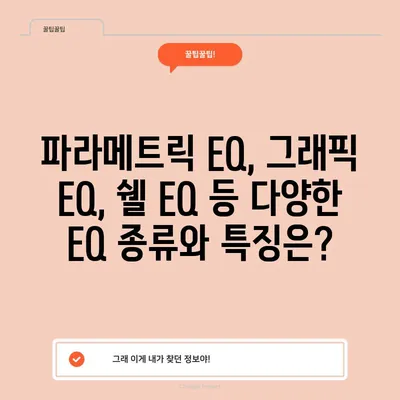파라메트릭 EQ, 그래픽 EQ, 쉘 EQ 및 기타 EQ 종류와 특징
파라메트릭 EQ 개념과 기능
파라메트릭 EQ(Parametric EQ)는 오디오 신호의 특정 주파수 대역을 세밀하게 조절할 수 있는 이퀄라이저입니다. 이를 통해 믹싱, 마스터링, 사운드 디자인 등 다양한 분야에서 원하는 음색을 만들어낼 수 있습니다. 파라메트릭 EQ의 기능은 크게 세 가지로 요약할 수 있습니다.
첫째, 주파수(Frequency)는 조절하고자 하는 특정 주파수 대역을 선택할 수 있습니다.
둘째, 게인(Gain)은 선택된 주파수 대역의 음량을 증가시키거나 감소시키는 기능을 제공합니다.
마지막으로 Q값(Q factor)은 이퀄라이저가 영향을 미치는 주파수 범위를 조절하여, 고유한 음색을 사용할 수 있게 합니다.
| 기능 | 설명 |
|---|---|
| 주파수 | 조절하려는 특정 주파수 대역을 선택 |
| 게인 | 선택한 대역의 부스트 또는 컷 |
| Q값 | EQ의 영향 주파수 범위 조절 |
파라메트릭 EQ는 정밀한 조절을 가능하게 해주며, 각 주파수 대역을 세밀하게 조절하여 음악의 모든 요소가 조화롭게 어우러질 수 있도록 돕습니다. 예를 들어 보컬 트랙에서 2kHz에서 4kHz 대역을 부스트하여 선명도를 높일 수 있습니다. 하지만 사용자가 어느 주파수를 부스트하거나 컷할 것인지에 대한 충분한 지식을 요구하기 때문에, 여러 번의 실습과 듣기 훈련이 필요합니다. 초보자에게는 다소 복잡하게 느껴질 수 있으며, 과도한 사용 시 음질 저하를 초래할 수 있기 때문에 주의가 필요합니다.
또한, 파라메트릭 EQ는 여러 트랙을 동시에 믹싱할 때 매우 유용합니다. 잡음이나 불필요한 소음을 컷하여 클린한 믹스를 만들어줄 뿐만 아니라, 특정 악기의 소리를 더욱 뚜렷하게 강조할 수 있습니다. 따라서 믹싱 엔지니어나 사운드 디자이너는 트랙의 특정 주파수 대역을 강조하거나 컷하기 위해 파라메트릭 EQ의 매개변수를 조정합니다. 그럼에도 불구하고, 이퀄라이징에 대한 경험이 부족한 경우에는 오히려 믹스의 품질이 저하될 수 있으며, 이 점은 항상 염두에 두어야 합니다.
💡 진주만 공격이 국제 사회에 미친 영향에 대해 알아보세요. 💡
그래픽 EQ의 특징과 장단점
그래픽 EQ(Graphic EQ)는 여러 개의 슬라이더를 사용하여 음량을 조절하는 이퀄라이저로, 사용자가 직관적으로 이해할 수 있는 매우 쉬운 시간입니다. 각 슬라이더는 특정 주파수 대역을 담당하며, 이를 위아래로 움직여 해당 대역의 음량을 조절할 수 있습니다. 그래픽 EQ는 보통 특정 주파수 대역을 세밀하게 조정하는 것보다 여러 주파수를 동시에 조절하는 데 적합합니다.
| 그래픽 EQ 특징 | 설명 |
|---|---|
| 직관적인 인터페이스 | 슬라이더로 음량 조절, 쉽게 이해할 수 있음 |
| 빠른 조절 | 여러 주파수 대역을 동시에 조절 가능 |
| 시각적인 피드백 | 슬라이더 위치로 조정한 주파수 시각적으로 확인 가능 |
그래픽 EQ의 가장 큰 장점은 사용이 간편하다는 점입니다. 특히 라이브 음향이나 방송 환경에서 즉각적으로 음량 조절이 필요할 때 매우 유용합니다. 플레이어가 직접 슬라이더를 조작함으로써 실시간으로 음색을 조정할 수 있습니다. 또한, 각 슬라이더의 위치를 즉시 확인할 수 있어 시각적으로 어떤 주파수가 어떻게 조절되었는지를 알 수 있습니다.
하지만 모든 장점에 단점이 따르듯, 그래픽 EQ는 파라메트릭 EQ에 비해 각 주파수 대역을 세밀하게 조정하기 어렵기 때문에, 필요한 주파수를 정확히 조정하는 데 한계가 있는 경우가 많습니다. 또한 슬라이더를 많이 움직이면 위상 변화가 발생하여 음질에 악영향을 줄 수 있습니다. 따라서 그래픽 EQ는 전체적인 밸런서를 조정하는 데 유용하지만, 세밀한 조정이 필요할 때는 적합하지 않을 수 있습니다.
그래픽 EQ 사용 시 주의사항
- 과도한 조절 지양: 슬라이더를 너무 많이 움직이면 음질 저하가 발생할 수 있습니다.
- 필요한 만큼만 조절: 원하는 음색을 만들기 위해 꼭 필요한 만큼만 조절합니다.
- 귀로 판단: 귀로 직접 들어보면서 조정하는 것이 중요합니다.
💡 라디오 주파수를 효과적으로 조정하는 법을 알아보세요! 💡
쉘빙 EQ의 기능과 장단점
쉘빙 EQ(Shelving EQ)는 특정 주파수를 기준으로 그 위 또는 아래의 모든 주파수 대역을 일괄적으로 증폭하거나 감쇄하는 이퀄라이저입니다. 이 기능으로 전체적인 음색 조절이 가능하며, 각 주파수 구조를 아주 쉽게 변경할 수 있습니다. 쉘빙 EQ는 크게 로우 쉘빙 EQ와 하이 쉘빙 EQ로 나눌 수 있습니다. 로우 쉘빙 EQ는 특정 주파수 아래의 모든 소리를 조정하며, 하이 쉘빙 EQ는 특정 주파수 위의 소리를 조정합니다.
| 쉘빙 EQ 종류 | 설명 |
|---|---|
| 로우 쉘빙 EQ | 설정한 주파수 아래의 모든 대역을 조절 |
| 하이 쉘빙 EQ | 설정한 주파수 위의 모든 대역을 조절 |
쉘빙 EQ의 장점은 조절 방식이 매우 간단하며, 자연스러운 음색 변화를 얻을 수 있다는 것입니다. 특정 주파수를 집중적으로 조정하지 않기 때문에 부드러운 변화가 이루어집니다. 또한, 톤 밸런스를 조정하거나 노이즈를 제거하는 데 적합하여 다양한 용도로 활용될 수 있습니다.
하지만 쉘빙 EQ 역시 단점이 있습니다. 특정 주파수만 선택하여 조절할 수 없는 제한이 있으며, 과도하게 사용 시 전체적인 음색이 부자연스러워질 수 있습니다. 따라서 전체적인 음색 변화를 위해 쉘빙 EQ와 파라메트릭 EQ를 함께 사용하면 더욱 효과적인 결과를 얻을 수 있습니다.
💡 최신 3DCT 기술로 안전하고 정확한 치과 검진에 대해 알아보세요. 💡
결론
오디오 믹싱과 마스터링에서 EQ는 필수적인 도구입니다. 파라메트릭 EQ, 그래픽 EQ, 쉘 EQ 각각의 특징과 장단점을 이해하고 활용하면, 보다 풍부하고 조화로운 음색을 만들어낼 수 있습니다. 특히, 각각의 EQ가 가진 기능을 적절히 조합하거나 상황에 맞게 선택하여 사용해야 최상의 결과를 얻을 수 있습니다. 음향 작업에 있어 EQ 세팅의 경험이 쌓일수록, 여러분의 곡은 더욱 전문적인 음향을 가진 작품으로 거듭날 것입니다. 잊지 마세요, 귀로 듣고 조정하는 것이 가장 중요합니다!
💡 경찰청의 신호 및 속도 위반 정보를 실시간으로 확인해 보세요. 💡
자주 묻는 질문과 답변
💡 애플 이메일 스팸 차단 설정을 통해 깔끔한 메일함을 만들어보세요. 💡
질문1: 파라메트릭 EQ는 어떻게 사용하나요?
답변1: 특정 주파수 대역을 선택한 후, 게인을 조절하여 음량을 부스트하거나 컷합니다. Q값을 조정하여 영향을 미치는 주파수의 범위를 설정합니다.
질문2: 그래픽 EQ와 파라메트릭 EQ의 차이는 무엇인가요?
답변2: 그래픽 EQ는 슬라이더를 사용하여 여러 주파수를 동시에 조정할 수 있는 반면, 파라메트릭 EQ는 노브를 통해 보다 세밀하게 특정 주파수를 조절할 수 있습니다.
질문3: 쉘빙 EQ는 어떤 상황에서 사용하나요?
답변3: 전체적인 톤 밸런스를 조절하거나 저음 또는 고음역대를 한꺼번에 조정하고 싶을 때 사용합니다.
질문4: EQ를 사용할 때 주의해야 할 점은 무엇인가요?
답변4: 과도한 조절을 지양하고, 필요한 만큼만 조절하며, 항상 귀로 확인하는 것이 중요합니다.
파라메트릭 EQ, 그래픽 EQ, 쉘 EQ 등 다양한 EQ 종류와 특징은?
파라메트릭 EQ, 그래픽 EQ, 쉘 EQ 등 다양한 EQ 종류와 특징은?
파라메트릭 EQ, 그래픽 EQ, 쉘 EQ 등 다양한 EQ 종류와 특징은?